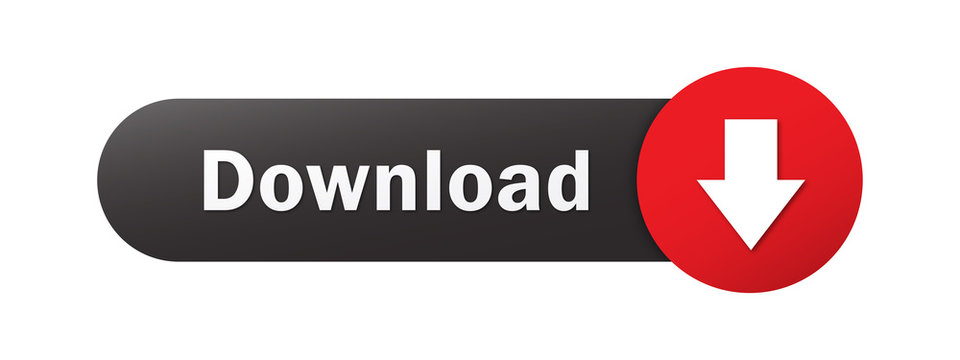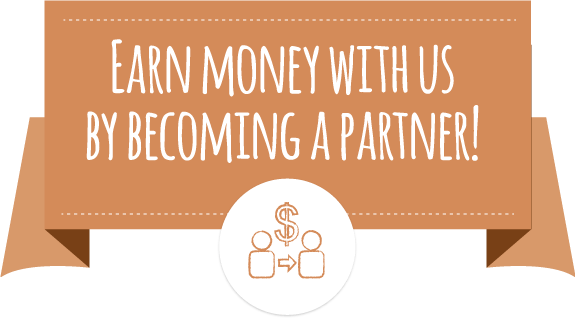Na osnovu zaključka Vlade, donešena je Naredba o obaveznom obustavljanju vaspitno-obrazovnog rada u svim osnovnim i srednjim školama i na fakultetima, radi preventivnog djelovanja i sprečavanja pojave širenja virusa korona.
Kad god da se desi neka nepredviđena situacija, svakako da treba preventivno delovati, što se i radi, ali treba ići i korak dalje, odnosno na koji način nešto možemo unaprijediti a u ovom konkretnom slučaju, kako možemo unaprijediti proces izvođenja nastava.
Evo primjera rješena: U Hrvatskoj su donijeli odluku o učešću Hrvatske radio-televizije u sprovođenju nastavnog programa i izvođenju nastave na daljinu u uslovima proglašene epidemije virusa korona. 17.03.2020. počela je škola za osnovne škole u Republici Srpskoj na RTRS-u. Bolje išta nego ništa, iako smatram da u 21. vijeku treba tražiti modernije načine za izvođenja nastave a ne tehnologiju iz prošlog vijeka koja jednostavno nije za to previđena, posebno jer se ne vidi jasno jer nije u HD rezoluciji. Šta je rješenje?
Rješenje je Webinar
Definicija: Webinar je dobio ime od riječi Seminar, s tim što se radi o predavanju/izlaganju/prezentaciji putem interneta. Webinar predstavlja unapred pripremljen materijal koji se putem internet kanala plasira određenoj tematskoj grupi, razredu, studijskoj grupi na fakultetu, kompaniji i sl. Najpopularniji webinari su oni koji su najavljeni i koji idu uživo, gdje se poslije održanog webinara može organizovati diskusija na temu koje je autor Webinara obradio.
Webinar može biti i u formi online prezentacije, demonstracije vještina, vježbi i sl. U okviru webinara se sa učesnicima mogu podijeliti audio ili video zapisi i dokumenti.
Kako funkcioniše proces prijavljivanja:
- Predavač određuje tačan datum i vrijeme početka Webinara
- Predavač određuje pravila ponašanja učesnika.
- Link za prijavu (registraciju) na Webinar predavač šalje nekoliko dana ranije putem online forme, oglasa na društvenim mrežama, email-a, IM aplikacija i sl.
- Učesnici se prijavljuju klikom na link za Webinar putem jedinstvenog broja (ID broj) koji im je dostavljen i pristupaju do panela putem kojeg će moći da prate predavanje bilo na računaru ili na mobilnom telefonu.
Koja aplikacija za kreiranje Webinara je dobra osnova za početak?
Ima ih mnogo, ali ja sam izabrao Zoom koji u svojoj besplatnoj verziji omogućava učešće do 100 učesnika (đaka, studenata, radnika, učesnika tematske radionice i sl). Učesnici se mogu besplatno pridružiti vašem webinaru sa svog telefona, računara ili tableta. Učesnik ne treba imati Zoom nalog da bi se pridružio webinaru, dovoljan je jedinstveni ID broj.
U besplatnoj verziji postoji ograničenje dužine trajanja jednog webinara od 40 minuta što je sasvim dovoljno za organizaciju npr. jednog školskog časa. Ukoliko imate 5 časova, kreiraćete:
- Webinar, Matematika, III-1, Termin: 01.04.2020. 8:00, trajanje 40 minuta
- Webinar, Srpski jezik, III-1, Termin: 01.04.2020. 9:00, trajanje 40 minuta
- Webinar, Priroda i društvo, III-1, Termin: 01.04.2020. 10:00, trajanje 40 minuta
- Webinar, Engleski jezik, III-1, Termin: 01.04.2020. 11:00, trajanje 40 minuta
- Webinar, Fizičko vaspitanje, III-1, Termin: 01.04.2020. 12:00, trajanje 15 minuta za davanje instrukcija šta treba da se radi i onda napolje pa ponovi to...
Slično kao što je organizovano na RTRS-u, s tim što bi svaki razred imao približno istu dužinu trajanja školskih časova, a ne po 15 minuta i što je još važnije, bila bi moguća dvosmjera interakcija između učitelja i učenika i bila bi dostupna svima i to u HD rezoluciji a kasnije i na YouTube-u.
Ostale mogućnosti besplatne verzije ove platforme:
- Neograničeno održavanje webinara 1 na 1
- Neograničen broj webinara
- Podrška na mreži
- FUNKCIONALNOSTI VIDEO KONFERENCIJE: HD video (720p HD video), HD glas, Aktivni prikaz govornika: Tokom trajanja webinara, Zoom dinamički detektuje koja osoba govori i automatski prebacuje fokus videa na onog ko govori, Mogućnost prikaza webinara na cijelom ekranu ili prikaz kao galerija do 25 video prikaza po ekranu, Istovremeno djeljenje ekrana (Predavači koji koriste Zoom klijent za desktop mogu da izaberu da omoguće više učesnika istovremeno djeljenje ekrana tokom webinara.)
- Pridružite se webinaru putem fiksnog telefona (za one koji nemaju na raspolaganju računar, telefon ili internet konekciju).
- FUNKCIONALNOSTI WEB KONFERENCIJE: Djeljenje radne površine i aplikacija, Lična virtuelna učionica (Napravite svoju stalnu internet učionicu. Čas možete započeti u bilo koje vreme ili ga zakazati za buduću upotrebu.)
- Ad hoc ili zakazani časovi
- Dodaci za Chrome i Outlook. Pomoću Zoom Chrome dodatka možete zakazati Zoom webinare direktno iz Google kalendara, započeti ad hoc webinar ili zakazati budući webinar. Pomoću Zoom Microsoft Outlook dodatka možete zakazati i pokrenuti ad hoc časove, pretvoriti postojeće događaje u webinar i sl.
- Zakazivanje sa Chrome dodacima (The Zoom Chrome Extension allows hosts to schedule Zoom cloud meetings directly from Google Calendar.)
- MP4 ili M4A lokalno snimanje (Snimanje webinara na lokalnom računaru u MP4 (video), M4A (audio) i tekstualnom (chat) formatu što predavačima daje mogućnost da sadržaje postave na Youtube i time omoguće praćenje časova od strane onih učesnika koji iz bilo kojeg razloga propuste zakazani termin.
- Privatna i grupna diskusija
- Učiteljske kontrole (Domaćin webinara može kontrolisati učesnike i njihova podešavanja audio, video i ekrana.)
- Podigne ruku (Učesnici mogu upozoriti učitelja da imaju pitanje čak i ako imaju isključen mikrofon.
- FUNKCIJE GRUPNE SARADNJE: Breakout učionice (Video Breakout sobe vam omogućavaju da podjelite svoj webinar na čak 50 odvojenih sesija za raspravu, projekte i još mnogo toga.)
- Podrška za OS: Windows, Linux, iOS i Android
- Grupno razmjenjivanje poruka i prisustva učesnika (Grupno razmjenjivanje poruka (Grupni chat) omogućava vam lako slanje grupnog teksta, fajlova, snimaka ekrana i slika. Prisutnost prikazuje da li su učesnici razovora aktivni na računarima ili mobilnim uređajima ili su odsutni)
- Funkcija slanja saopštenja na djeljenom ekranu
- Upravljanje tastaturom / mišem
- Tabla za pisanje
- Multi-share ekrana
- BEZBJEDNOST: Šifriranje (enkripcija) prenešenih podataka putem SSL-a, AES 256-bitna enkripcija...
Ni plaćena verzija, sa još većim brojem funkcionalnsoti i bez ograničenja nije skupa. Više informacija ovde.
A sada konkretno: Kako organizovati sastanak putem Zoom aplikacije - Korak po korak
- Onaj ko organizuje je domaćin (HOST) on treba da instalira aplikaciju i registruje svoj nalog (Preporučujem aplikaciju za računar umjesto telefona jer na većem ekranu možete imati bolji pregled učesnika sastanka).
- Kada se loguje na početnom ekranu ima opcija zakaži sastanak (schedule meeting) i odabere datum, vrijeme i dužinu trajanja. (besplatna verzija ima opciju do 40 minuta)
- Nakon što je sastanak zakazan, imate opciju da preuzmete i podijelite sa ostalima pozivnicu za sastanak.
- Pozivnicu možete poslati na email adrese (ako ih imate), Viber, Telegram ili bilo koju drugu grupu.
- Ako ste pozivnicu zaprimili na mobilni telefon a želite da učestvujete (što preporučujem) na računaru, onda treba da prenesite link u pozivnici sa npr. Viber-a na telefonu na računar i pokrenite ga kad bude vrijeme. To možete učiniti na razne načine.
- Učesnici na računarima ne moraju da imaju instaliranu aplikaciju niti da imaju otvoren nalog. Dovoljno je otvorite pozivnicu i ima mogućnost da radi u Chrome, Firefox ili bilo kom drugom pretraživaču uz instalaciju jednog dodatka koji u 2 klika bude završen. Dakle, kad dobijete pozivnicu, kliknite na nju i pozvaće vas na instalaciju dodatka. Učesnici na mobilnom telefonu trebaju instalirati ovu aplikaciju.
- Pozivnicu otvorite nekoliko minuta prije početka samog sastanka. Kad uđete na sastanak, provjerite u dnu ekrana da li su mikrofon i kamera uključeni. Dakle, ne smije biti Mute ili precrtana kamera jer vas tada neće vidjeti ili čuti.
- Sastanak počinje kad kreator sastanka tj. domaćin (HOST) klikne START.
- Sastanke treba organizovati u različitim terminima kako bi oni koji rade npr. drugu smjenu, mogli da isprate.
- Učesnici sastanka, otprilike 5 minuta ranije treba da otvore pozivnicu i čekaju uključenje.
- Ima tu raznih drugi opcija, kao što je snimanje, stavljanje lozinke na sastanak i još mnogo toga... ali to su sve finese koje ćete sami savladati.
Primjer jednog snimljenog webinara u tehnologiji GoToWebinar:
Druga opcija je Google Classroom, fenomenalan a besplatan alat
Djeca su kod kuće, spremna za nove tehnologije više nego mi, velika većina ovih platformi za webinare je besplatna i jednostavna za upotrebu. Pa šta dođavola čekamo? Možda možemo iskoristiti ovu situaciju da baš mi budemo pioniri u izvođenju nastave nove generacije!
Vezani tekst:
- Ćao roditelji, pišite na Viber šta je za zadaću iz matematike!
- Djeca i računari - Opasnost ili šansa?
- Djeca u školi ne uče!
- Ko još razmišlja o masovnoj besplatnoj edukaciji građana?
NAPOMENA: Ako želite da promovišete link u ovom članku, javite mi.
Ako vam se ovaj članak dopao, lajkujte FB stranicu DM Spot, Twitter ili LinkedIn i budite obavješteni kad novi članak bude objavljen.